
Gli ultimi modelli di iPhone includono una funzione chiamata True Tone, che regola automaticamente il bilanciamento del bianco del display dell'iPhone per adattarsi meglio all'illuminazione ambientale che ti circonda. In pratica, questo significa che lo schermo diventa più caldo con una luce calda e più freddo con una luce fredda, un po' come funziona Night Shift, ma non così drammatico e non limitato solo alla sera. È probabile che se hai un iPhone 8 Plus, iPhone 8 o iPhone X, probabilmente vorrai mantenere attiva la funzione True Tone, ma alcuni utenti potrebbero voler disabilitare True Tone sullo schermo del proprio iPhone.
Ovviamente l'iPhone deve avere un display True Tone per disabilitare o abilitare la funzione True Tone. Attualmente questo è solo sui dispositivi del modello più recente, con iPhone X, iPhone 8 e iPhone 8 Plus che hanno la funzione, mentre i modelli di iPhone precedenti non hanno display True Tone.
Come disattivare True Tone sul display di iPhone
Puoi disattivare rapidamente la visualizzazione True Tone su iPhone con le Impostazioni del dispositivo:
- Apri l'app "Impostazioni" su iPhone
- Vai a "Display e luminosità"
- Individua "True Tone" e disattiva l'interruttore per disattivare True Tone
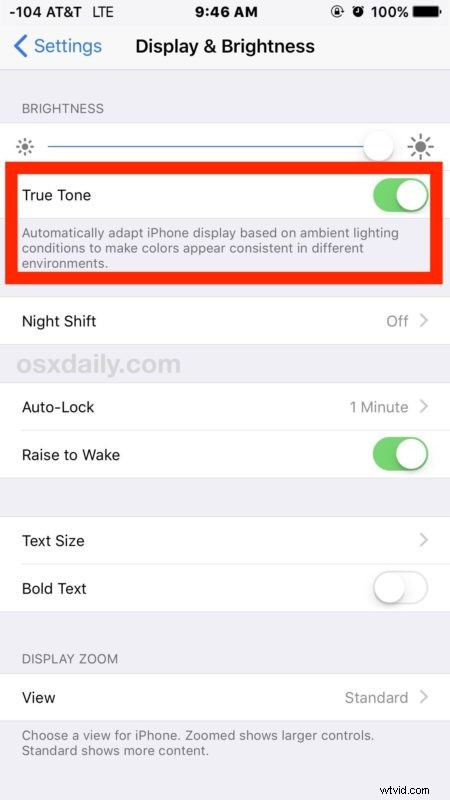
Con True Tone disattivato, potresti notare un leggero spostamento del colore poiché il dispositivo riadatta i colori dello schermo a quello che sarebbe lo stato predefinito senza True Tone abilitato. Se hai visto lo schermo di un iPhone prima degli ultimi modelli, è fondamentalmente come apparirà un display con True Tone disabilitato. Molti utenti non noteranno la differenza in entrambi i casi, poiché True Tone è abbastanza sottile.
Come abilitare True Tone sul display di iPhone
Vuoi abilitare True Tone se era stato precedentemente disabilitato? È semplice:
- Apri l'app "Impostazioni" su iPhone, quindi vai alle impostazioni "Display e luminosità"
- Individua "True Tone" e ruota l'interruttore in posizione ON per attivare True Tone
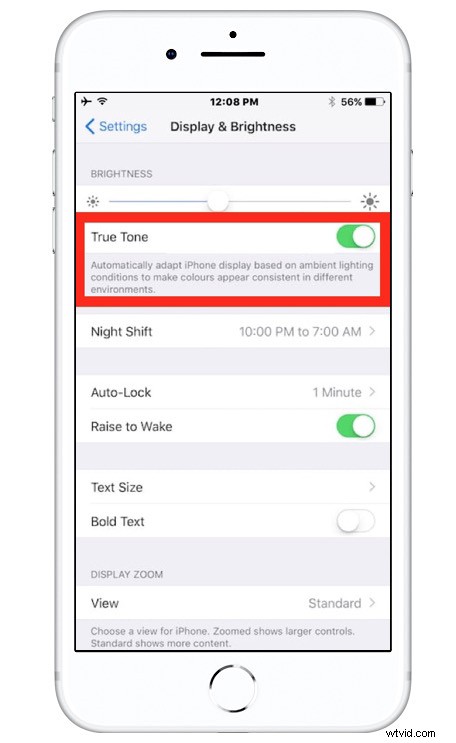
La riattivazione di True Tone probabilmente farà sì che i colori del display si spostino leggermente, sebbene l'intensità dell'effetto True Tone dipenda dalle condizioni di illuminazione ambientale.
Perché disattivare True Tone su iPhone?
Il motivo più probabile per disabilitare True Tone su un display è per la precisione del colore, forse per la prova di un design, guardare un'immagine, guardare un video o un film o qualcosa di simile. Ovviamente è anche possibile che la funzione non ti piaccia affatto, nel qual caso la disattivazione di True Tone impedirà al display di regolare il calore dell'illuminazione quando le condizioni di luce cambiano intorno a te.
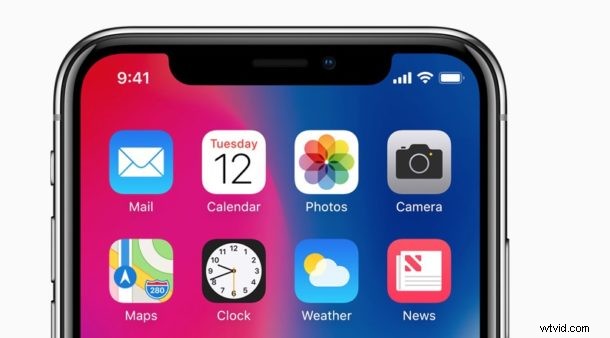
Tieni presente che l'iPad Pro include anche la funzione di visualizzazione True Tone, se hai uno di questi dispositivi potresti anche apprezzare di attivare o disattivare True Tone anche con iPad.
